Matt hatást Lightroom
Ebben a leírásban Lightroom Basmanov Maxim megmutatja, hogyan lehet létrehozni egy szép hatást Matt. A végeredmény látható alább.

Az első lépés az, hogy nyissa meg a fényképet, amely használni fogja ezt a Lightroom hatást.

Szeretném felhívni a figyelmet arra a tényre, hogy a paraméterek változhat a különböző képeket. Adja meg a váltás lehet a mínusz és a plusz. Ha korrekció vezérlik a megjelenés és az eredmény, hogy azt szeretné, hogy végül. Beállítások a lecke, amely egy adott képet.
Az alapbeállítások (Basic), és állítsa be:
- Főbb -2
- árnyék +36
- Fehér 2
- feketék -2
- Clarity 57
- Vibrance -45
- telítettség 5
Amikor beállítja a paramétereket meg kell nézni a fényerőt a kép. Beállítások némileg eltérhetnek azoktól fent látható.
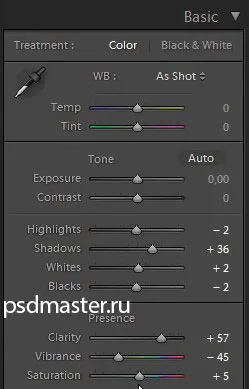
Itt van egy kép az derül ki, ebben a szakaszban:

Most majd egy könnyű pára. Ezt használja a hang görbe (Tone Curve). Beállítás RGB csatornát. Megváltoztatása a görbe, mint alább.
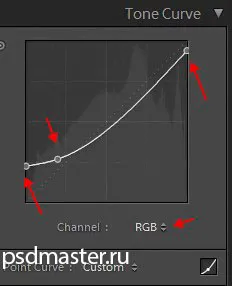
Itt van egy kép az derül ki, ebben a szakaszban.

Most fogunk dolgozni HSL telítettség paraméter:
- piros 11
- Orange 67
- sárga 11
- Aqua 60
- lila 27
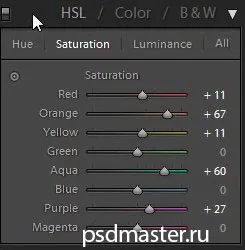
Most a kép úgy néz ki, mint ez:

Az alábbi beállítási adatokat (Datail):
- összeg 36
- Radius 0,7
- Részletes 5
- színes 25
Minden más beállítás nélkül marad változásokat.
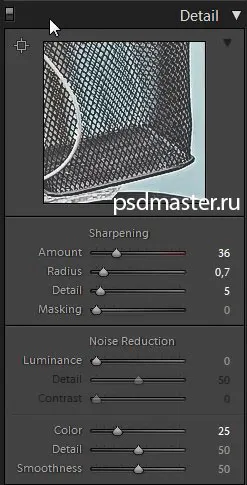
Ide beállítás Objektív Korrekciók:
- összeg -86
- Midpoint 33
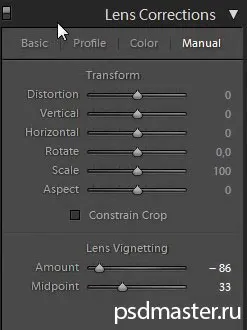
Tehát adunk a matrica a fotón. A hatás teljesen kész.
